xp系统中蓝牙耳机怎么连接电脑?联想笔记本用蓝牙听音乐的设置办法
发布时间:2021-04-22 文章来源:xp下载站 浏览: 80
|
Windows XP是美国微软公司研发的基于X86、X64架构的PC和平板电脑使用的操作系统,于2001年8月24日发布RTM版本,并于2001年10月25日开始零售。其名字中“XP”的意思来自英文中的“体验(Experience)”。该系统是继Windows 2000及Windows ME之后的下一代Windows操作系统,也是微软首个面向消费者且使用Windows NT5.1架构的操作系统。 Xp系统的笔记本如何使用蓝牙连接电脑听音乐呢?下面小编教大家在xp系统中连接蓝牙耳机的方法。步骤: 1、在任务栏蓝牙图标上单击右键,选择“添加蓝牙设备”;  2、在“Bluetooth 设置”界面点击下一步;  3、在搜索到的设备中选择需要连接的蓝牙耳机,点击“下一步”;  4、配对成功,点击下一步;  5、点击“不带显示屏的个人免提设备”点击下一步,然后点击“完成”;  6、在任务栏蓝牙图标上单击右键,点击“浏览我的 蓝牙位置”; 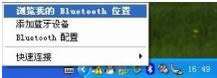 7、在里面我们可以看到之前添加的蓝牙,并在图标上单击右键,单击“连接”;  8、成功连接后,我们打开“控制面板”—“声音和音频设备”,在音频选卡中“声音播放”的默认设备拉下菜单中选择“蓝牙音频”即可。  Windows XP服役时间长达13年,产生的经济价值也较高。2014年4月8日,微软终止对该系统的技术支持,但在此之后仍在一些重大计算机安全事件中对该系统发布了补丁。 |
本文章关键词: xp系统中蓝牙耳机怎样连接电脑?联想笔记本用蓝牙听音乐的设置办法
相关文章
本类教程排行
系统热门教程
本热门系统总排行

